Quer uma imagem com fundo transparente, mas com qualidade? Veja como converter JPG em PNG!
A internet é feita de imagens. Hoje em dia, são inúmeras fotos compartilhadas por segundo no meio digital, seja em sites ou redes sociais. Com a popularização dos smartphones, principalmente, todos temos uma câmera nas mãos a todo momento. E para garantir imagens com qualidade para a web, as redes sociais estão dando preferência ao PNG.
O formato de imagem traz qualidade com menor peso, se comparado ao JPEG, além de permitir fundos transparentes. Mas, muitas pessoas ainda não sabem como converter JPG para PNG, já que os celulares e computadores não possuem essa ferramenta inclusa no sistema. Aprenda como transformar JPG em PNG com o PDFelement utilizando um PC ou notebook com sistema operacional Windows!
Como Converter JPG em PNG
O PDFelement é um software completo de edição de PDF, que também conta com conversão de imagens para diversos formatos. Veja como converter JPG para PNG utilizando o PDFelement no Windows:
Wondershare PDFelement
Simplifique como as pessoas interagem e se comunicam com documentos PDF usando ferramentas PDF poderosas e intuitivas.

Passo 1. Abra o PDFelement no seu Computador
Abra o PDFelement e clique em “Criar PDF”. Após, navegue até o local do arquivo JPG e faça o upload ou arraste a imagem ‘.jpg/ .jpeg’ que deseja converter para a janela do programa;
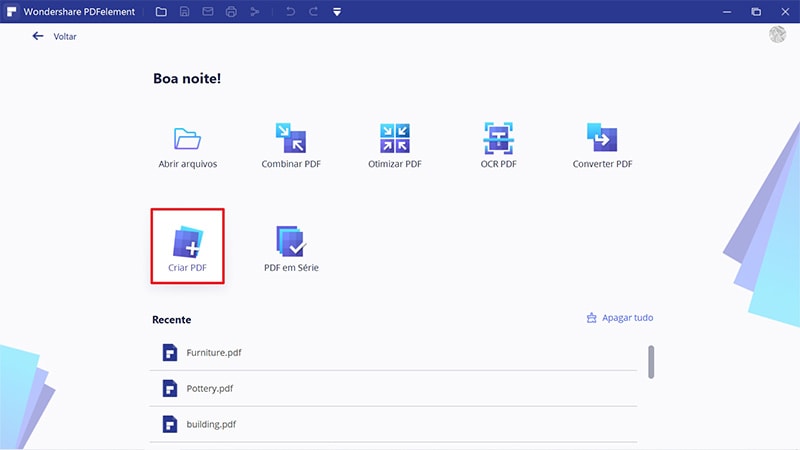
Passo 2. Clique em “Converter”
Em seguida, clique em “Converter”, botão localizado no menu superior, seguido de “Converter para imagem” e vá em ‘Salvar como”;
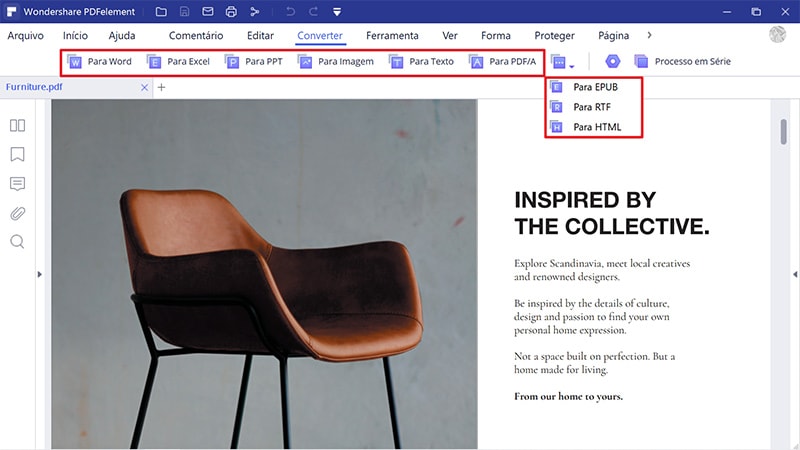
Passo 3. Salva como PNG
Selecione PNG na aba formato e localize a pasta destino desejada para salvar a sua imagem. Em instantes a imagem será convertida para o formato escolhido e estará pronta para uso.

Pronto! Agora que você conseguiu converter JPG em PNG, basta salvar a sua imagem e usá-la como desejar!
Por que escolher PDFelement para converter JPG para Word
O PDFelement tem como principal função editar documentos em PDF, um formato que está presente no dia a dia de quem usa o computador, principalmente para trabalho. Ao fazer o download de boletos, faturas de cartão de crédito e até resultados de exames médicos, geralmente o arquivo será em PDF.
O PDF é um formato de arquivo que precisa de programas auxiliares para realmente usar tudo o que ele possibilita, o que geralmente traz muitas dúvidas aos usuários. O PDFelement traz diversos recursos para deixar o PDF ainda mais útil, interativo, mais prático e a experiência do usuário cada vez melhor.
Ele funciona como excelente conversor de JPG para PNG, também consegue transformar JPG em Word, além de outros benefícios. Veja algumas das principais vantagens:
-
Conversão entre Word e PDF, além de converter JPG em Word;
-
Edição completa do PDF, incluindo edição de textos e imagens;
-
Criação de formulários diversos em PDF;
-
Criar comentários em outros arquivos em PDF, para colocar suas considerações e enviá-las a um colega de trabalho;
-
Unir vários PDFs ou separar PDFs com mais de uma página. Pode ser usado também para transformar várias imagens em um PDF para facilitar o compartilhamento;
-
Assinatura digital de PDF, para contratos e outros documentos que requerem assinatura;
-
Conversão de imagens JPG, PNG ou GIF em diversos formatos;
-
Além de outros recursos para editar e converter PDF com segurança.
Qual a diferença entre JPG e PNG?
JPG
De uma maneira geral, é o formato mais utilizado para imagens para web. Normalmente, é o formato das fotos tiradas pelos smartphones atuais. Tem suporte para milhões de tons de cores, o que pode preservar as cores originais de uma foto. Além disso, uma das vantagens é que pode ser lido por todos os dispositivos.
Quando utilizado em um programa de edição de imagens, é possível configurar sua compactação e qualidade, fazendo o JPG um formato bem versátil. Suas desvantagens envolvem justamente a compressão do arquivo, que pode fazer com que o arquivo perca qualidade. Além disso, o formato não possibilita gravar imagens com “fundo transparente”, utilizando sempre um fundo branco nas partes transparentes da imagem.
PNG
O PNG é um formato que tem sido muito usado na web atualmente. Foi desenvolvido pela Adobe, gigante dos softwares gráficos, para ser uma alternativa ao GIF, para possibilitar imagens com fundo transparente, porém com cores fiéis e com qualidade. Enquanto possui no máximo 256 cores, ao contrário do JPG que conta com milhões, pode sofrer compressão sem perder qualidade.
Então, quando utilizar JPG ou PNG? Se você precisa de uma imagem com alta qualidade de cores, como uma foto para impressão, utilize o JPG. Se a sua foto possui recortes com transparência, utilize PNG. Para postagem em redes sociais, prefira o PNG, pois as plataformas estão dando preferência a esse tipo de arquivo, mas se quiser uma imagem leve, sem se preocupar muito com as cores e sem transparências, utilize o JPG.
Então, agora você já conhece as diferenças dos dois arquivos e sabe como converter JPG em PNG, bem como converter JPG em Word. Pronto para começar?

Wondershare PDFelement - Excelente Editor de PDF
5.481.435 pessoas já baixaram.
O poderoso reconhecimento automático de formulários ajuda a lidar com formulários com facilidade.
Extraia dados com facilidade, eficiência e precisão com o recurso de extração de dados do formulário.
Transforme pilhas de papel em formato digital com OCR para um arquivo melhor.
Edite seus documentos sem perder fontes e formatação.
Um design novinho faz com que você aprecie trabalhar em documentos nele.
 100% Seguro | Sem Anúncios |
100% Seguro | Sem Anúncios |
